|
LUCKY BUNNY

Ringrazio Yvonne Slomp per
avermi permesso di tradurre i suoi
tutorial.

Porta con te l'immagine per tenere il segno.

Se vuoi stampare


|
qui puoi trovare qualche risposta ai tuoi
dubbi.
Se l'argomento che ti interessa non è presente,
ti prego di segnalarmelo.
Questo tutorial è stato creato con PSP X2, ma può
essere eseguito anche con le altre versioni di
PSP.
Per tradurlo, ho usato PSP X.
Occorrente:
Materiale qui
I tubes sono di Grace's, CorinneVicaire.
Gli elementi scrap sono di Scrapsaxonia
Grazie a tutti i creatori di tubes per le loro immagini.
Lascia intatto il nome del tube. Il © appartiene all'artista originale.
Mantieni il credito di chi ha creato il tube.

Metti la trama Corel_08_010 nella cartella Trame.
Apri la maschera in PSP e minimizzala con il resto del materiale.
1. Imposta il colore di primo piano con #d0b799,
e il colore di sfondo con #99703c.
2. Apri una nuova immagine trasparente 650 x 500 pixels,
e riempila  con il colore di primo piano. con il colore di primo piano.
3. Effetti>Effetti di trama>Trama - seleziona la trama Corel_08_010 con i seguenti settaggi.
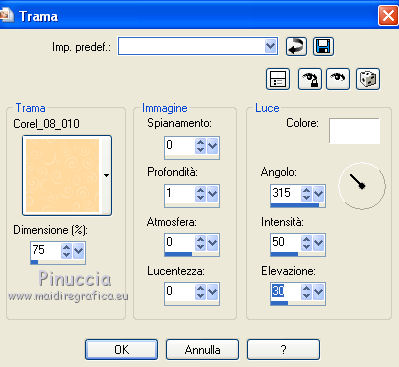
4. Livelli>Nuovo livello raster.
Riempi  con il colore di sfondo. con il colore di sfondo.
5. Livelli>Nuovo livello maschera>Da immagine.
Apri il menu sotto la finestra di origine e vedrai la lista dei files aperti. Tra questi la maschera.
Seleziona la maschera Chris Taylor_m12, con i seguenti settaggi:

Effetti>Effetti di bordo>Aumenta.
Livelli>Unisci>Unisci gruppo.
6. Attiva lo strumento Selezione  , rettangolo, , rettangolo,
e seleziona il riquadro interno della maschera.

7. Livelli>Nuovo livello raster.
Apri il tube Mist-corinne.vicaire-paysage-01-27.92.11 e vai a Modifica>Copia.
Torna al tuo lavoro e vai a Modifica>Incolla nella selezione.
Selezione>Deseleziona.
8. Cambia la modalità di miscelatura di questo livello in Luminanza,
e abbassa l'opacità al 72%.
9. Apri il tube sax-kueken e vai a Modifica>Copia.
Torna al tuo lavoro e vai a Modifica>Incolla come nuovo livello.
Immagine>Ridimensiona, al 30%, tutti i livelli non selezionato.
Spostalo  a destra, come nel mio esempio. a destra, come nel mio esempio.

10. Cambia la modalità di miscelatura di questo livello in Luminanza.
11. Apri il tube sax-kirschzweig e vai a Modifica>Copia.
Torna al tuo lavoro e vai a Modifica-Incolla come nuovo livello.
Spostalo  a destra contro il bordo. a destra contro il bordo.

12. Cambia la modalità di miscelatura di questo livello in Luminanza.
13. Apri il tube sax-nest e vai a Modifica>Copia.
Torna al tuo lavoro e vai a Modifica>Incolla come nuovo livello.
Immagine>Ridimensiona, al 30%, tutti i livelli non selezionato.
Spostalo  a destra, come nel mio esempio. a destra, come nel mio esempio.

Cambia la modalità di miscelatura di questo livello in Luminanza.
14. Apri il tube Grace's-TCL-Bunny-jr e vai a Modifica>Copia.
Torna al tuo lavoro e vai a Modifica>Incolla come nuovo livello.
Immagine>Ridimensiona, all'85%, tutti i livelli non selezionato.
Spostalo  a sinistra, sul bordo inferiore. a sinistra, sul bordo inferiore.

15. Effetti>Effetti 3D>Sfalsa ombra, con il colore nero.

16. Aggiungi il tuo nome e/o il tuo watermark su un nuovo livello.
17. Immagine>Aggiungi bordatura, 2 pixels, simmetriche, con il colore di primo piano.
18. Immagine>Ridimensiona, a 650 pixels di larghezza.
19. Regola>Messa a fuoco>Maschera di contrasto:

20. Salva in formato jpg.

Se hai problemi o dubbi, o trovi un link non
funzionante,
o anche soltanto per un saluto, scrivimi.
22 Aprile 2011
|
